Les traductions sont fournies par des outils de traduction automatique. En cas de conflit entre le contenu d'une traduction et celui de la version originale en anglais, la version anglaise prévaudra.
Intégrer le Amazon Connect chat dans une application mobile
Cette rubrique explique comment intégrer Amazon Connect Chat dans votre application mobile. Vous pouvez utiliser l'une des options suivantes :
Utilisez l' Amazon Connect StartChatContactAPI pour établir le contact.
Table des matières
Quelle option d'intégration utiliser
Cette section fournit une description de chaque option d'intégration afin de vous aider à choisir celle à utiliser pour votre solution.
WebView intégration
L' WebView intégration d'Amazon Connect Chat vous permet d'intégrer l'expérience de chat complète à vos applications mobiles avec un minimum d'efforts de développement. Cette méthode est utilisée WebView sur Android et WKWebView sur iOS pour fournir une interface de chat fluide et complète. Il est idéal pour les équipes à la recherche d'une out-of-the-box solution rapide pour intégrer les fonctionnalités de chat sans personnalisations approfondies.
Cette approche garantit une communication sécurisée et tire parti de l'interface de chat Amazon Connect basée sur le Web. Cependant, vous devrez configurer votre application pour qu'elle gère JavaScript correctement les cookies.
Pour plus d'informations sur la mise en œuvre de WebView l'intégration, consultez le GitHub référentiel d'exemples d'interface utilisateur
Recommandation : l'intégration WebView basée est idéale pour un développement rapide et une maintenance minimale tout en garantissant une fonctionnalité de chat complète.
Amazon Connect Chat SDKs pour mobile
Le Amazon Connect Chat SDKs pour iOS et Android simplifie l'intégration du Amazon Connect chat pour les applications mobiles natives. L' SDKs aide gère la logique de discussion côté client et les communications dorsales de la même manière que la bibliothèque Amazon Connect ChatJS.
Le Amazon Connect chat SDKs englobe le service participant Amazon Connect APIs et fait abstraction de la gestion de la session de chat et WebSocket. Cela vous permet de vous concentrer sur l'interface utilisateur et l'expérience tout en vous appuyant sur le SDK Amazon Connect Chat pour interagir avec tous les services principaux. Cette approche nécessite toujours que vous utilisiez votre propre backend de chat pour appeler l' Amazon Connect
StartChatContactAPI afin d'établir le contact.
Pour plus d'informations sur le SDK iOS basé sur SWIFT, consultez la page du SDK Amazon Connect Chat pour iOS
. GitHub Pour plus d'informations sur le SDK Android basé sur Kotlin, consultez la page Amazon Connect Chat SDK for Android
. GitHub
Avantages : les versions natives SDKs offrent des fonctionnalités robustes et des performances élevées, ce qui les rend idéales pour les applications nécessitant une personnalisation approfondie et une expérience utilisateur fluide.
Intégration avec React Native
L'intégration d'Amazon Connect Chat React Native offre une solution multiplateforme. Il permet aux équipes de créer des fonctionnalités de chat pour Android et iOS avec une base de code partagée. Cette méthode équilibre la personnalisation et l'efficacité du développement tout en tirant parti des capacités de React Native pour créer des applications mobiles robustes.
Cette intégration utilise des passerelles natives pour accéder aux fonctionnalités avancées et garantit des performances constantes et une expérience utilisateur uniforme sur toutes les plateformes. Il est plus facile de mettre en œuvre des fonctionnalités clés telles que WebSocket la communication en utilisant des bibliothèques telles que react-native-websocket des appels d'API avecaxios.
Idéal pour : les équipes qui souhaitent optimiser la réutilisation du code tout en préservant la flexibilité fonctionnelle.
Amazon Connect flux de travail d'intégration du chat
Le schéma suivant montre le flux de programmation entre un client utilisant une application mobile et un agent. Le texte numéroté dans le diagramme correspond au texte numéroté situé sous l'image.
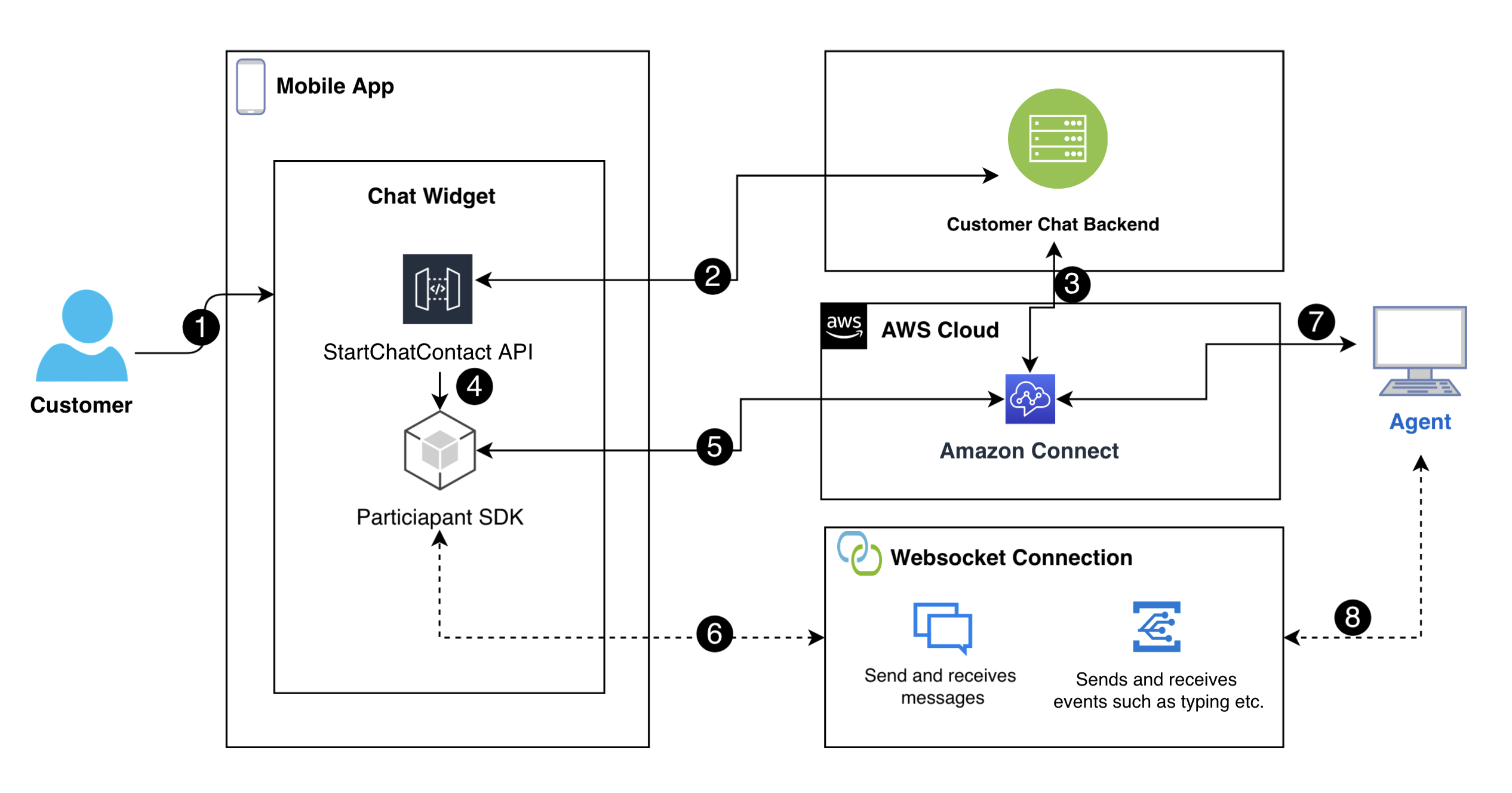
Dans le schéma
-
Lorsqu'un client lance une discussion dans l'application mobile, celle-ci doit envoyer une demande à Amazon Connect l'aide de l'StartChatContactAPI. Cela nécessite des paramètres spécifiques, tels que le point de terminaison de l'API et IDs le flux d'instance et de contact, pour authentifier et lancer le chat.
-
L'
StartChatContactAPI interagit avec votre système principal pour obtenir un jeton de participant et un identifiant de contact qui servent d'identifiants uniques pour la session de chat. -
L'interface utilisateur de l'application transmet la
StartChatContactréponse au SDK mobile afin que celui-ci puisse communiquer correctement avec le service aux Amazon Connect participants et configurer la session de chat du client. -
Le SDK expose un objet ChatSession
à l'interface utilisateur, qui contient des méthodes facilement utilisables pour interagir avec la session de chat. -
Sous le capot, le SDK interagit avec le service aux Amazon Connect participants à l'aide du AWS SDK.
La communication avec le service Amazon Connect aux participants est responsable de toutes les interactions du client avec la session de chat. Cela inclut des actions telles que CreateParticipantConnectionSendMessage,GetTranscript, ouDisconnectParticipant. -
Le SDK gère également la WebSocket connexion nécessaire pour recevoir les messages, les événements et les pièces jointes de l'agent. Tout cela sera géré et analysé par le SDK et affiché dans l'interface utilisateur dans une structure facile à utiliser.
Commencez avec l'intégration du Amazon Connect chat
Les étapes et ressources suivantes vous aideront à commencer à intégrer Amazon Connect Chat dans vos applications mobiles natives :
-
Vous pouvez rapidement configurer une AWS CloudFormationpile pour fournir le backend nécessaire à appeler StartChatContact en consultant notre exemple d'startChatContactAPI
sur GitHub. Pour des exemples illustrant comment créer votre interface utilisateur de chat mobile basée sur Amazon Connect Chat SDKs, consultez notre GitHub projet d'exemples d'interface utilisateur
. Consultez nos exemples de chat iOS
et Android qui montrent comment faire fonctionner une application de chat à l'aide du SDK Amazon Connect Chat pour iOS/Android. -
Consultez les pages du SDK Amazon Connect Chat pour
iOS Amazon Connect et du SDK de chat pour Android. GitHub La GitHub page contient la documentation de l'API et un guide de mise en œuvre qui explique les conditions préalables et les étapes d'installation. -
Configurer l'intégration de React Native : utilisez l'exemple de React Native
pour obtenir des conseils sur la mise en œuvre d'une solution basée sur React Native. -
Si vous avez des questions ou des problèmes concernant la configuration ou l'utilisation du SDK Amazon Connect Chat sur vos applications mobiles, vous pouvez signaler un problème sur la page Problèmes du SDK Amazon Connect Chat pour iOS
ou sur la page Problèmes Amazon Connect du SDK Chat pour Android . En cas de problème avec les exemples d'interface utilisateur de chat mobile, vous pouvez le signaler sur la page Exemples de problèmes liés à l'interface utilisateur de Amazon Connect chat .